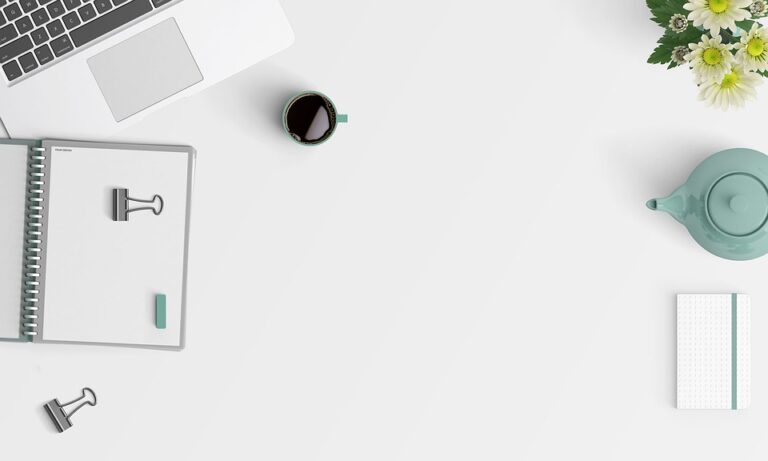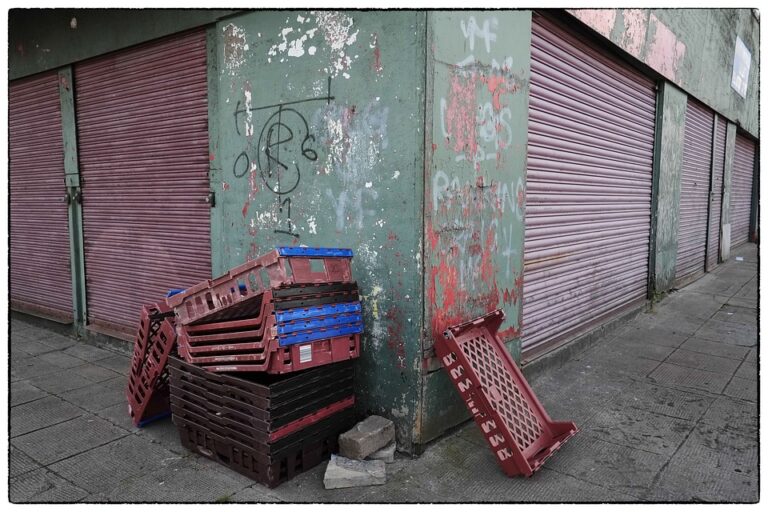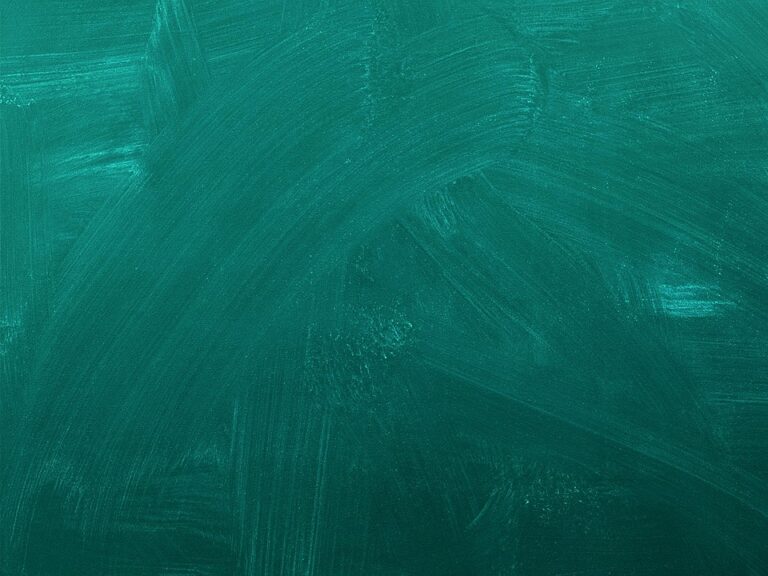Vyrovnávací paměť prohlížeče je klíčovou součástí vašeho internetového prohlížeče, která umožňuje rychlé načítání webových stránek a zlepšení vašeho celkového prohlížení internetu. Nicméně, po určité době se vyrovnávací paměť může stát přeplněnou a zpomalit váš prohlížeč. Proto je důležité naučit se, jak správně vymazat vyrovnávací paměť prohlížeče. V tomto článku se budeme zabývat tím, jak jednoduše a efektivně vyčistit paměť vašeho prohlížeče a zlepšit jeho výkon.
Jak vymazat vyrovnávací paměť prohlížeče?
Vyrovnávací paměť prohlížeče je místo, kde jsou uloženy data z navštívených webových stránek. Je to užitečné pro rychlejší načítání stránek, ale zároveň může způsobit některé problémy, jako jsou chyby na stránkách, nebo pád prohlížeče. Pokud chcete vědět, jak vymazat vyrovnávací paměť prohlížeče, v tomto článku vám ukážu kroky, jak to udělat.
Co je vyrovnávací paměť prohlížeče?
Vyrovnávací paměť prohlížeče je speciální paměť, do které se ukládají data z prohlížených stránek. Tyto data zahrnují snímky, obrázky, zvuky a další informace. Vyrovnávací paměť prohlížeče vám umožňuje rychleji načíst stránky, které jste již navštívili, protože nebudou muset být načteny znovu ze serveru.
Proč byste měli vyprázdnit vyrovnávací paměť prohlížeče?
I když je vyrovnávací paměť prohlížeče užitečná, může také vést k některým problémům. Například, pokud se data v paměti staly poškozenými, mohou na webu vyskytnout chyby nebo dokonce pád prohlížeče. Také, pokud navštívíte web se staletou verzí, která byla provedena, když Paměť prohlížeče obsahovala neplatné data, webová stránka by mohla mít nějaké údaje. Proto se doporučuje vymazat vyrovnávací paměť pravidelně.
Jaké jsou kroky pro vymazání vyrovnávací paměti prohlížeče?
Každý prohlížeč má specifické způsoby, jak vymazat vyrovnávací paměť. Zde jsou kroky, které můžete použít při vymazání vyrovnávací paměti prohlížeče v populárních prohlížečích.
Google Chrome
- Otevřete Google Chrome a klikněte na ikonu menu v pravém horním rohu.
- Klikněte na Možnosti prohlížeče a další nástroje.
- Klikněte na Historie.
- Zvolte volbu Vymazat data prohlížeče.
- Zvolte období pro, které chcete vymazat data v poli Vyberte období.
- Zaškrtněte Pole Vyrovnávací paměť.
- Klikněte na Tlačítko vymazat data.
Mozilla Firefox
- Začněte s Firefoxem a klikněte na ikonu menu v pravém horním rohu.
- Najděte volbu Možnosti a klikněte na ni.
- Klikněte na tlačítko Ochrana soukromí a bezpečnost.
- Klikněte na tlačítko Vymazat data.
- V zobrazeném okně zaškrtněte možnost Vyrovnávací paměť.
- Klikněte na tlačítko Vymazat vybraná data.
Microsoft Edge
- Spusťte prohlížeč Microsoft Edge a klikněte na tři tečky v pravém horním rohu.
- V menu zvolte možnost Nastavení.
- Klikněte na položku Ochrana osobních údajů a vyberte možnost Vyprázdnit prohlížeč.
- Zaškrtněte Pole Vyrovnávací paměť.
- Klikněte na tlačítko Vymazat.
Apple Safari
- Otevřete prohlížeč Apple Safari a klikněte na Složku Historie v hlavním menu.
- Klikněte na možnost Zobrazit celou historii.
- Zvolte možnost Vymazat historii…
- Zvolte časové období a vyberte možnosti, které chcete vymazat.
- Klikněte na tlačítko Vymazat.
Závěr
Vyrovnávací paměť prohlížeče je užitečná pro rychlé načítání stránek, ale zároveň může způsobit některé problémy. Pokud se rozhodnete pro vymazání vyrovnávací paměti prohlížeče, postupujte podle kroků specifických pro každý prohlížeč. Pravidelné vymazávání vyrovnávací paměti by pomohlo vám, aby se stránky správně zobrazovaly a prohlížeč běžel hladce.